ระดับการเขียนโค้ด: ระดับเริ่มต้น
ระยะเวลา: 15 นาที
ประเภทโปรเจ็กต์: การทำงานอัตโนมัติด้วยเมนูที่กำหนดเอง
วัตถุประสงค์
- ทำความเข้าใจว่าโซลูชันทำอะไรได้บ้าง
- ทำความเข้าใจสิ่งที่บริการ Apps Script ทำภายในโซลูชัน
- ตั้งค่าสคริปต์
- เรียกใช้สคริปต์
เกี่ยวกับโซลูชันนี้
คุณสามารถนำเข้าเนื้อหาจากเอกสารหลายฉบับไปยังเอกสารหลักฉบับเดียวได้โดยอัตโนมัติ เพื่อประหยัดเวลาและลดข้อผิดพลาดจากการคัดลอกและวางด้วยตนเอง โซลูชันนี้มุ่งเน้นที่การรวบรวมรายงานสถานะโปรเจ็กต์ แต่คุณสามารถแก้ไขได้ เพื่อให้เหมาะกับความต้องการของคุณ
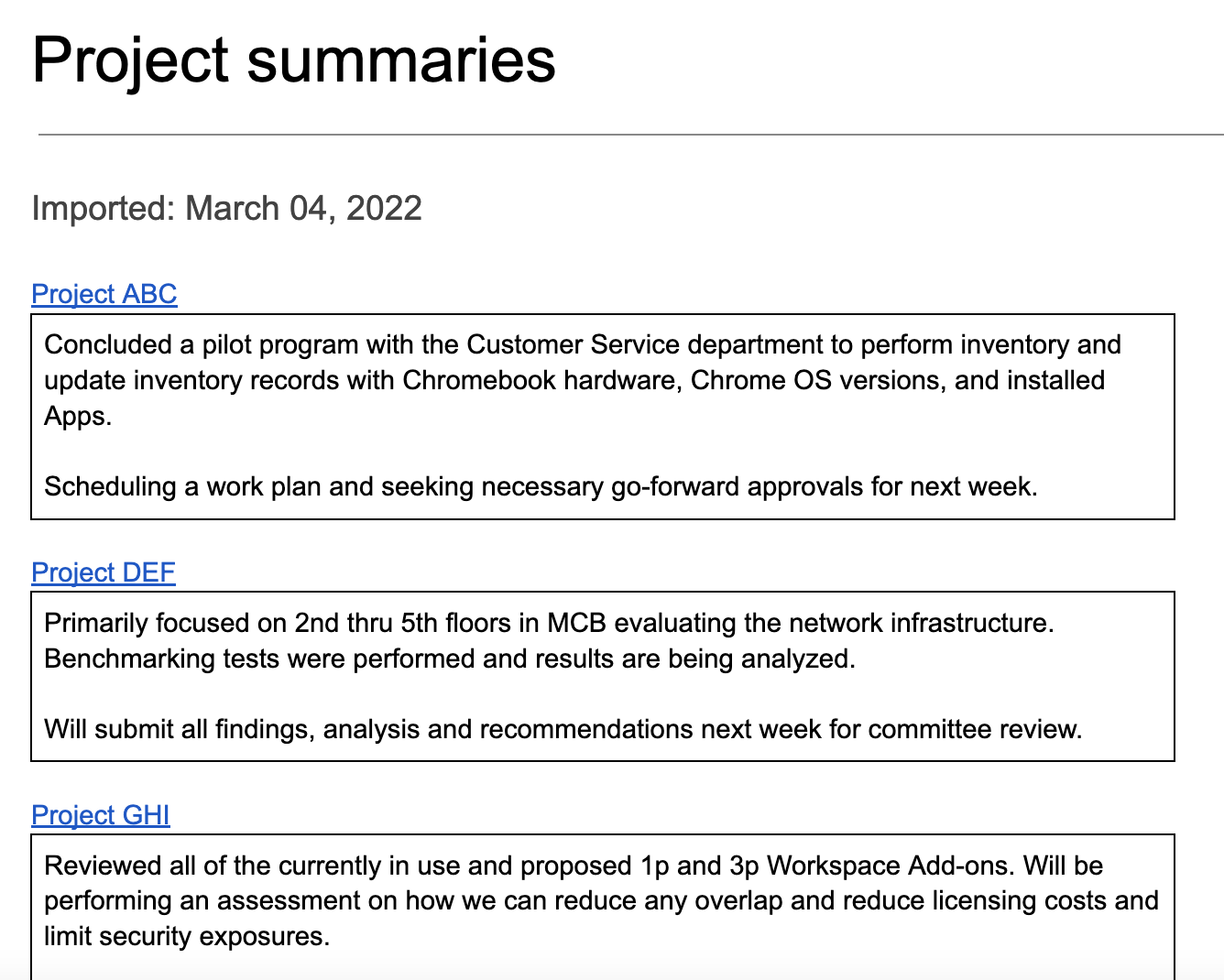
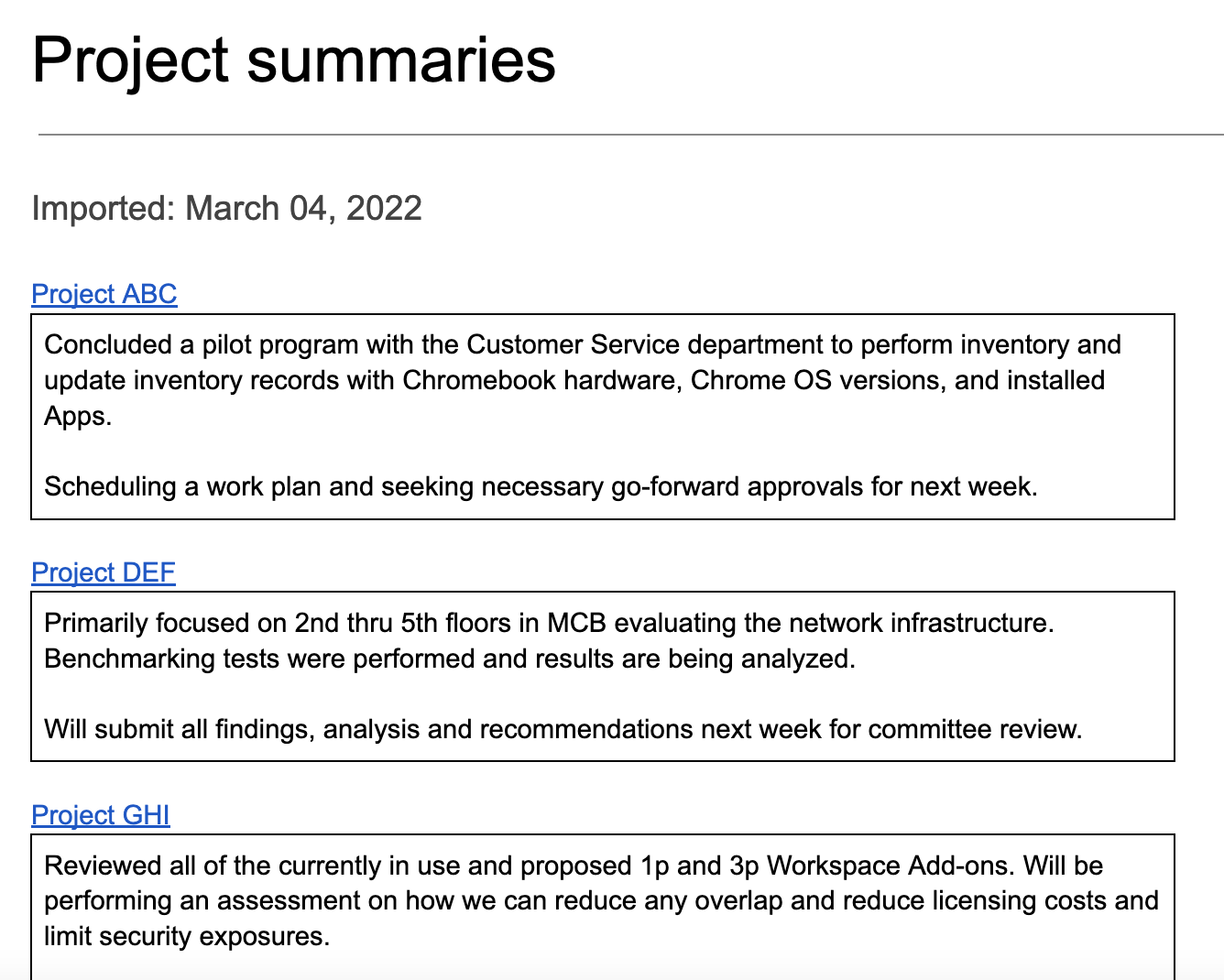
วิธีการทำงาน
สคริปต์จะสร้างโฟลเดอร์เพื่อจัดเก็บเอกสารที่คุณต้องการนำเข้าเนื้อหา และเอกสารเทมเพลตเพื่อเริ่มนำเข้า นอกจากนี้ สคริปต์ยังมีฟังก์ชันที่สร้างเอกสารตัวอย่างเพื่อสาธิตโซลูชันนี้ด้วย
เมื่อผู้ใช้เลือกนำเข้าข้อมูลสรุปจากเมนูที่กำหนดเอง สคริปต์จะรับ ไฟล์เอกสารทั้งหมดในโฟลเดอร์และวนซ้ำแต่ละไฟล์ สคริปต์จะค้นหาสตริงและประเภทหัวข้อที่เฉพาะเจาะจงเพื่อระบุข้อความสรุปที่ต้องคัดลอก หลังจากคัดลอกข้อความแล้ว สคริปต์จะเปลี่ยนสีข้อความของสตริงตัวระบุ เพื่อลดการทำซ้ำ สคริปต์จะวางข้อมูลสรุปไว้ใน เอกสารหลัก โดยแต่ละข้อมูลจะอยู่ในตารางแบบเซลล์เดียวของตัวเอง
บริการ Apps Script
โซลูชันนี้ใช้บริการต่อไปนี้
- บริการเอกสาร - สร้างเทมเพลตและเอกสารต้นฉบับตัวอย่าง วนซ้ำในเอกสารต้นฉบับแต่ละฉบับเพื่อค้นหาสรุปโปรเจ็กต์ใหม่ที่จะนำเข้า นำเข้าข้อมูลสรุปไปยังเอกสารหลัก อัปเดตเอกสารต้นฉบับเพื่อป้องกันไม่ให้มีการนำเข้าข้อมูลสรุปมากกว่า 1 ครั้ง
- บริการไดรฟ์ - สร้างโฟลเดอร์เพื่อจัดเก็บ เอกสารต้นฉบับ เพิ่มเอกสารเทมเพลตและเอกสารต้นฉบับตัวอย่างลงใน โฟลเดอร์
- บริการยูทิลิตี - จัดรูปแบบวันที่ที่สคริปต์เพิ่มลงในเอกสารหลักทุกครั้งที่สคริปต์นำเข้าข้อมูลสรุปจากเอกสารต้นฉบับ
- บริการพื้นฐาน - ใช้คลาส
Sessionเพื่อรับเขตเวลาของสคริปต์ สคริปต์จะใช้เขตเวลาเมื่อเพิ่มวันที่นำเข้าลงในเอกสารหลัก
ข้อกำหนดเบื้องต้น
หากต้องการใช้ตัวอย่างนี้ คุณต้องมีข้อกำหนดเบื้องต้นต่อไปนี้
- บัญชี Google (บัญชี Google Workspace อาจต้องได้รับการอนุมัติจากผู้ดูแลระบบ )
- เว็บเบราว์เซอร์ที่มีสิทธิ์เข้าถึงอินเทอร์เน็ต
ตั้งค่าสคริปต์
คลิกปุ่มด้านล่างเพื่อทำสำเนาเอกสารเนื้อหาที่รวบรวม
ทำสำเนา
เรียกใช้สคริปต์
เรียกใช้การสาธิตด้วยเอกสารตัวอย่าง
- คลิกนำเข้าข้อมูลสรุป > กำหนดค่า > เรียกใช้การตั้งค่าเดโมด้วยเอกสารตัวอย่าง คุณอาจต้องรีเฟรชหน้าเว็บเพื่อให้เมนูที่กำหนดเองนี้ปรากฏขึ้น
ให้สิทธิ์สคริปต์เมื่อได้รับข้อความแจ้ง หากหน้าจอคำยินยอมของ OAuth แสดงคำเตือนว่า แอปนี้ยังไม่ได้รับการยืนยัน ให้ดำเนินการต่อโดยเลือกขั้นสูง > ไปที่ {ชื่อโปรเจ็กต์} (ไม่ปลอดภัย)
คลิกนำเข้าข้อมูลสรุป > กำหนดค่า > เรียกใช้การตั้งค่าเดโมด้วยเอกสารตัวอย่าง อีกครั้ง
เมื่อได้รับข้อความแจ้ง ให้คัดลอก URL ของโฟลเดอร์ไดรฟ์เพื่อใช้ใน ขั้นตอนถัดไป
คลิกตกลง
คลิกนำเข้าข้อมูลสรุป > นำเข้า ข้อมูลสรุป
เมื่อมีข้อความแจ้ง ให้คลิกตกลง
ตรวจสอบข้อมูลสรุปโปรเจ็กต์ที่นำเข้าจากเอกสารตัวอย่าง
เพิ่มและนำเข้าข้อมูลสรุป
- ในแท็บเบราว์เซอร์ใหม่ ให้วาง URL ของโฟลเดอร์เพื่อเปิดโฟลเดอร์สถานะโปรเจ็กต์
- เปิดไฟล์โปรเจ็กต์ ABC
- สร้างข้อมูลสรุปใหม่เพื่อนำเข้าโดยเพิ่มเนื้อหาต่อไปนี้ที่ส่วนท้ายของเอกสาร
- พิมพ์
Summaryแล้วตั้งค่ารูปแบบข้อความเป็นหัวเรื่อง 3 - แทรกตารางขนาด 1x1 ใต้
Summaryโดยตรง ตรวจสอบว่าไม่มี บรรทัดว่างระหว่างSummaryกับตาราง - พิมพ์
Hello world!ในตาราง
- พิมพ์
- เปลี่ยนกลับไปที่เอกสารหลัก แล้วคลิกนำเข้าข้อมูลสรุป > นำเข้าข้อมูลสรุป
- เมื่อมีข้อความแจ้ง ให้คลิกตกลง
- ดูการนำเข้าล่าสุดที่ส่วนท้ายของเอกสาร
ตรวจสอบโค้ด
หากต้องการตรวจสอบโค้ด Apps Script สำหรับโซลูชันนี้ ให้คลิกดูซอร์สโค้ดด้านล่าง
ดูซอร์สโค้ด
Code.gs
Menu.gs
Setup.gs
Utilities.gs
ผู้ร่วมให้ข้อมูล
ตัวอย่างนี้ได้รับการดูแลโดย Google โดยได้รับความช่วยเหลือจาก Google Developer Expert
